핸드폰 속도 느릴 때
갤럭시 스마트폰 속도 향상하는 법
스마트폰을 만지다 보면 속도가 느려졌다고 생각될 때가 있습니다. 특히 인터넷이나 게임을 많이 하시는 분이라면 더 답답하실 것 같은데요. 이번 포스팅에서는 갤럭시 스마트폰 속도가 느릴 때 해볼 수 있는 방법들을 소개해드리겠습니다 :)
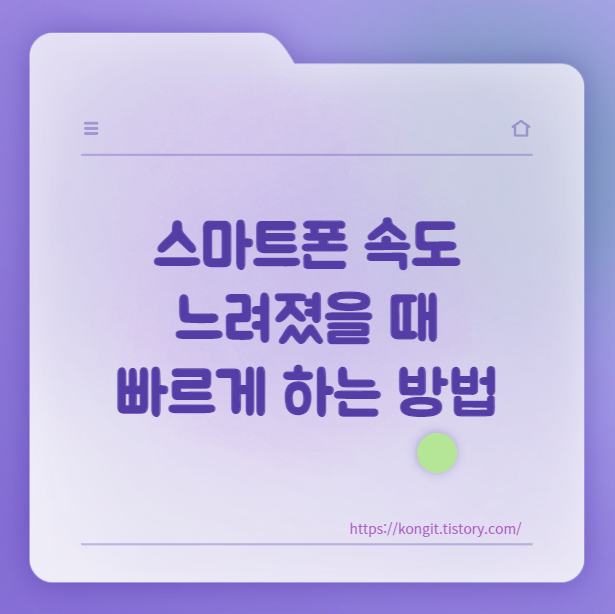
준비 작업 : 개발자 모드 켜는 방법
1. 개발자 모드를 켜주기 위해 설정(톱니바퀴 모양 클릭 또는 설정 아이콘 찾아서)으로 들어갑니다.
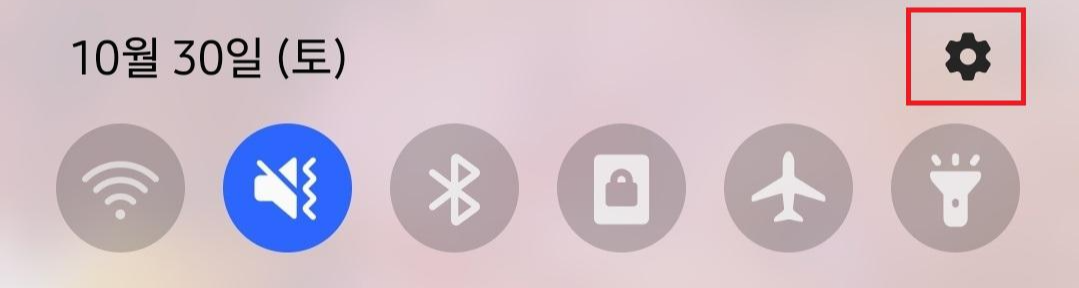
2. 밑으로 계속 내려서 휴대전화 정보를 클릭해줍니다.
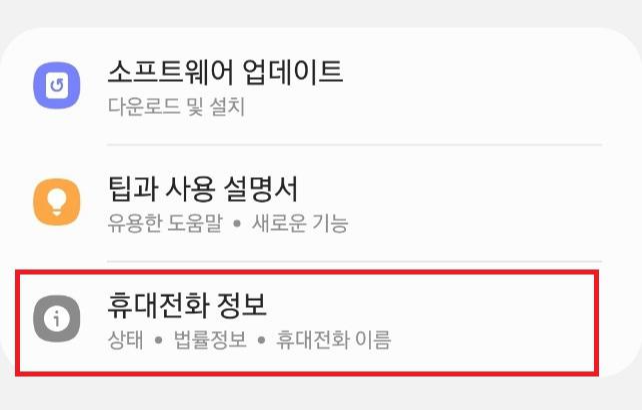
3. 소프트웨어 정보를 클릭해줍니다.
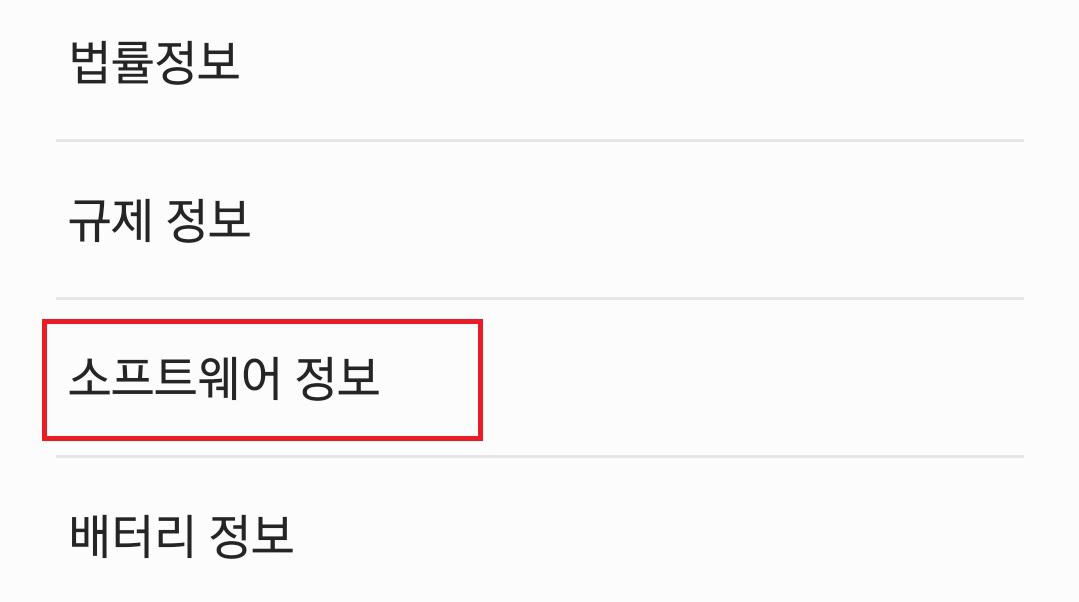
4. 중앙부에 빌드번호라는 게 있는데 그걸 7번 클릭해줍니다. [개발자 모드를 켰습니다.]라는 안내가 나올 때까지 클릭해주시면 됩니다.

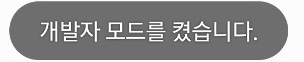
5. 다시 설정으로 돌아와서(뒤로 두 번) 맨 아래로 내리면 아까는 없었던 개발자 옵션이 생긴 걸 확인할 수 있습니다.
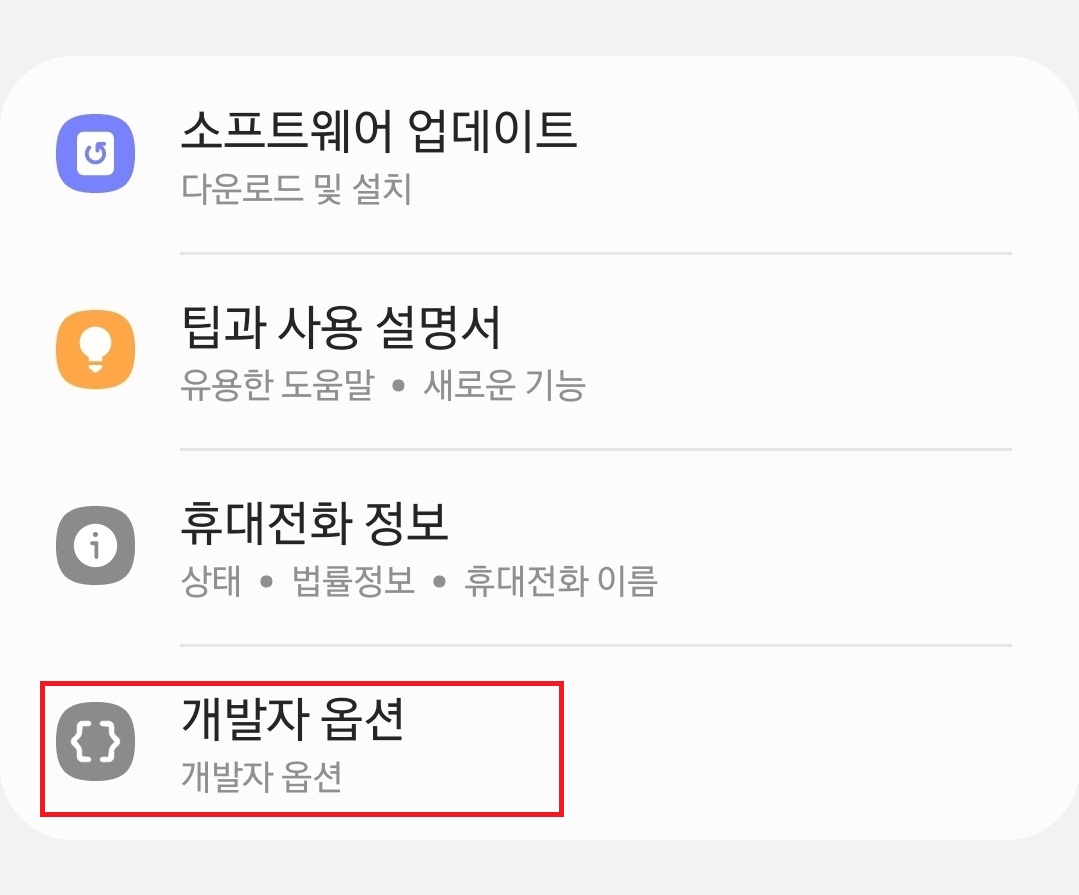
방법 1: 개발자 옵션에서 스마트폰 속도 향상하기
1. 개발자 옵션을 클릭해줍니다.
2. 디버깅 항목에 로거 버퍼 크기를 선택한 후 로그 버퍼당 로거 크기 선택이 나오는데 이걸 16M으로 바꿔줍니다.
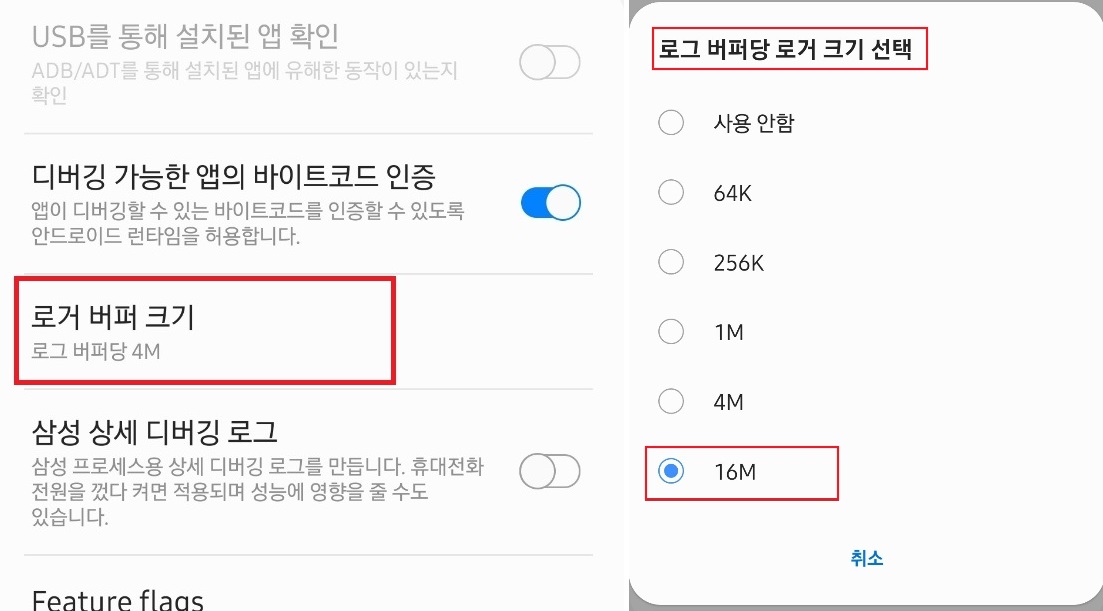
3. 더 밑으로 내리다 보면 그림이라는 항목에 애니메이션 배율이 있는데요. 창 애니메이션 배율, 전환 애니메이션 배율, Animator 길이 배율을 모두 사용 안 함으로 선택해주세요. 여기까지 했을 때 화면의 반응 속도가 굉장히 빨라진 것을 확인할 수 있습니다.
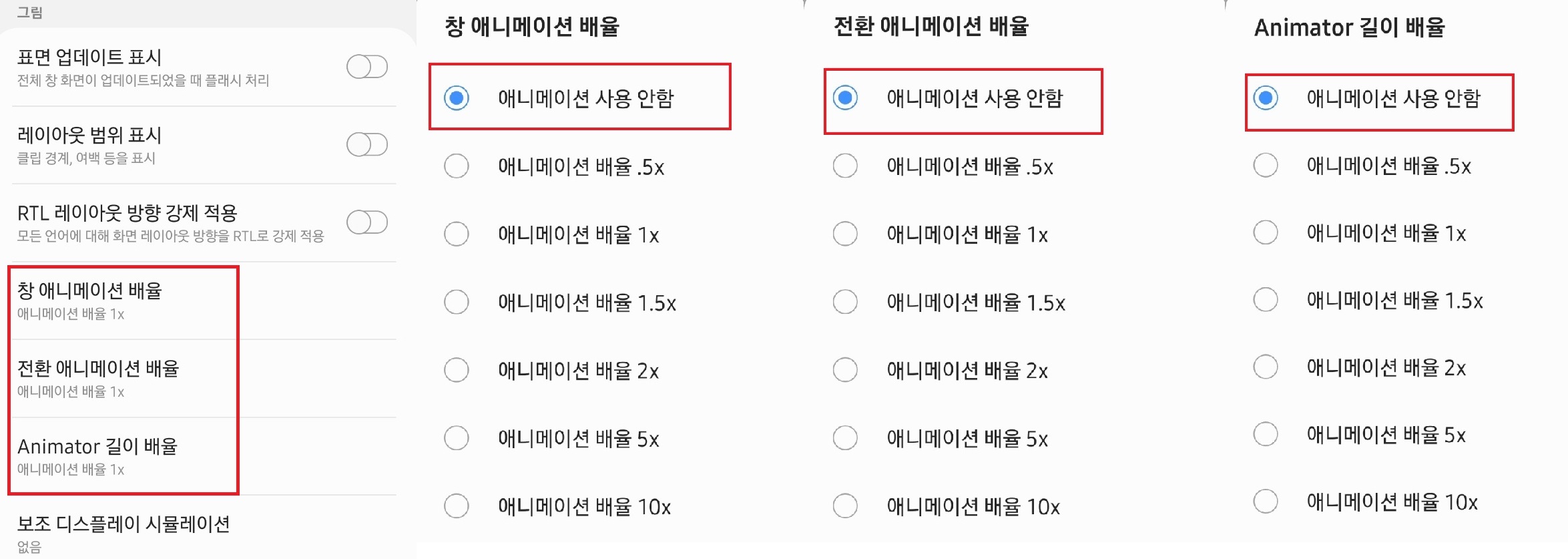
4. 더 밑으로 내리면 하드웨어 가속 랜더링 항목이 있는데, 4x MSAA 강제 사용을 활성화해주시고, HW 오버레이 사용 안 함도 사용으로 변경해줍니다. 고사양 게임을 즐기는 분들에게 효과가 있습니다.
5. 마지막으로 앱이라는 항목이 있습니다. 백그라운드 프로세스 수 제한을 최대 4개 프로세스로 변경해주도록 합니다.
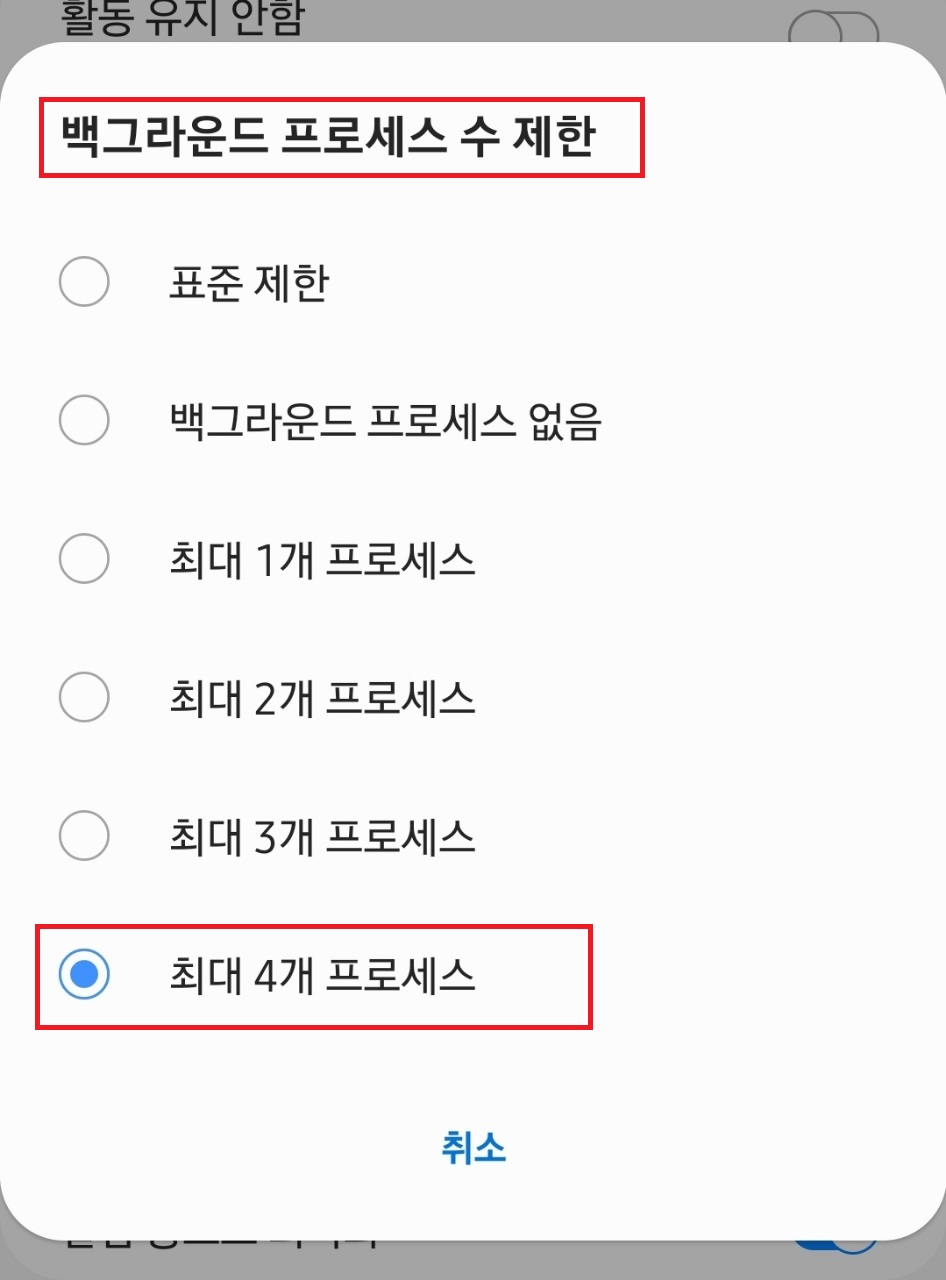
* 개발자 모드를 사용 중에서 다시 사용 안 함으로 바꿔주면 이 모든 변경사항이 초기화되니 다시 원래대로 되돌리고 싶으신 분들은 참고 바랍니다.
방법 2: 알약으로 메모리 최적화 하기
1. 플레이스토어에서 알약을 다운로드 후 설치합니다. 참고로 저는 이미 깔아져 있기 때문에 업데이트라고 뜹니다.
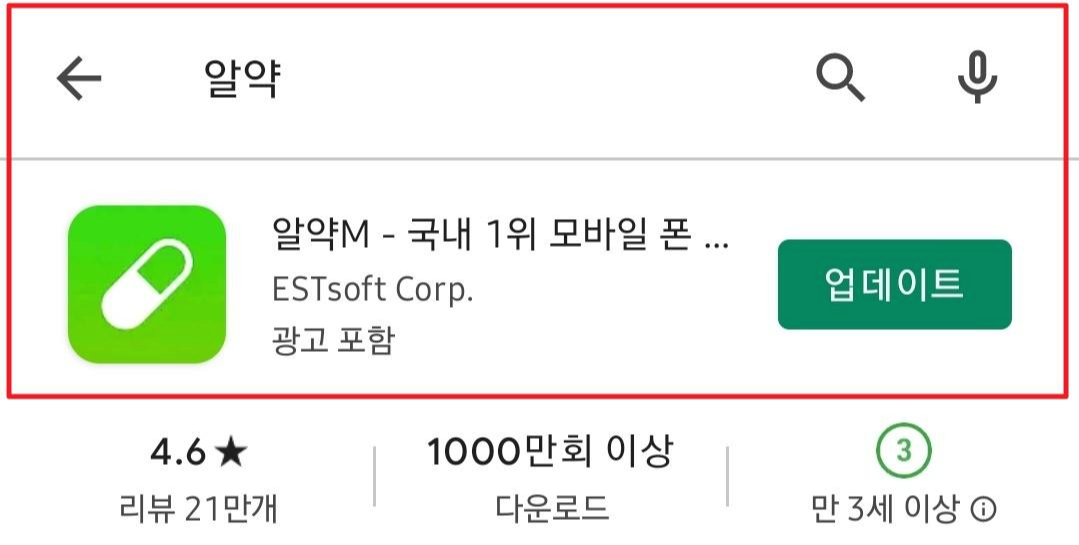
2. 검사가 필요한 부분은 검사를 하고, 청소, 배터리 최적화, 메모리 정리하기 등의 기능을 사용하여 스마트폰을 전체적으로 정리해줍니다.
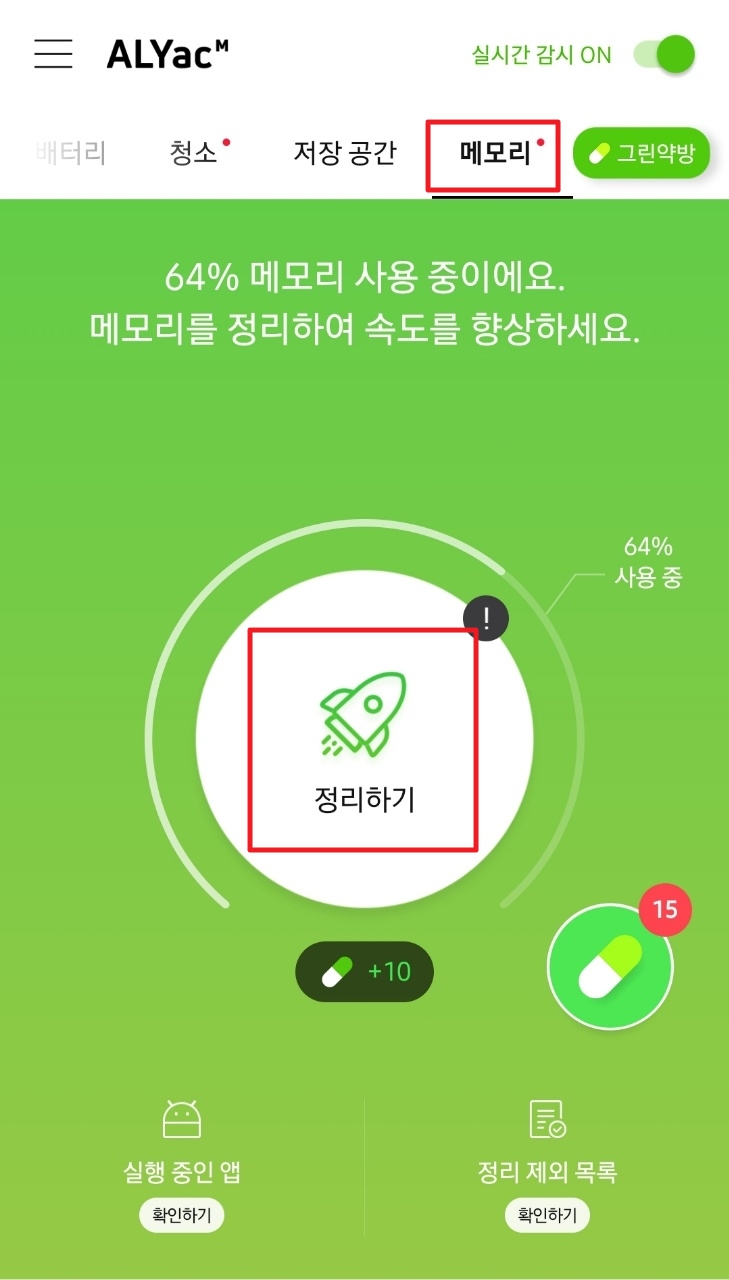
방법 3 : 크롬 라이트 모드 켜기
1. 크롬을 열고, 설정으로 들어가 줍니다.
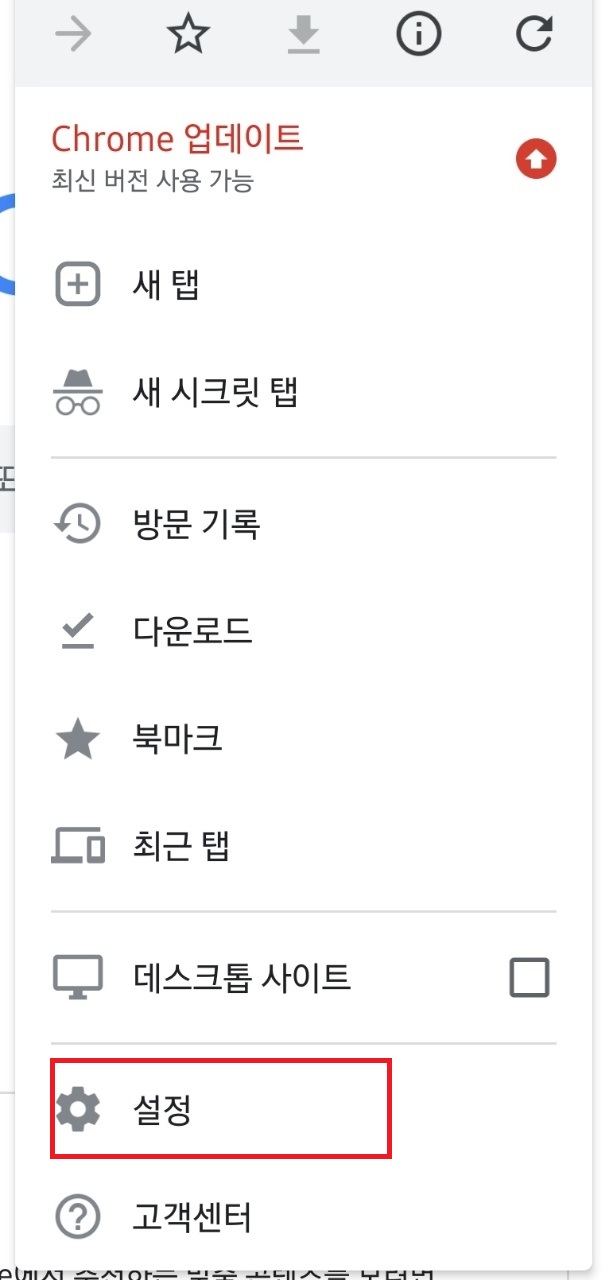
2. 내리다 보면 라이트 모드라는 게 있는데, 사용 안 함으로 표시가 되어 있습니다. 클릭해서 사용으로 변경해줍니다.
라이트 모드를 쓰게 되면 데이터가 절약되고, 꼭 필요한 콘텐츠만 로드하기 때문에 속도가 빨라진다는 걸 확인할 수 있습니다.
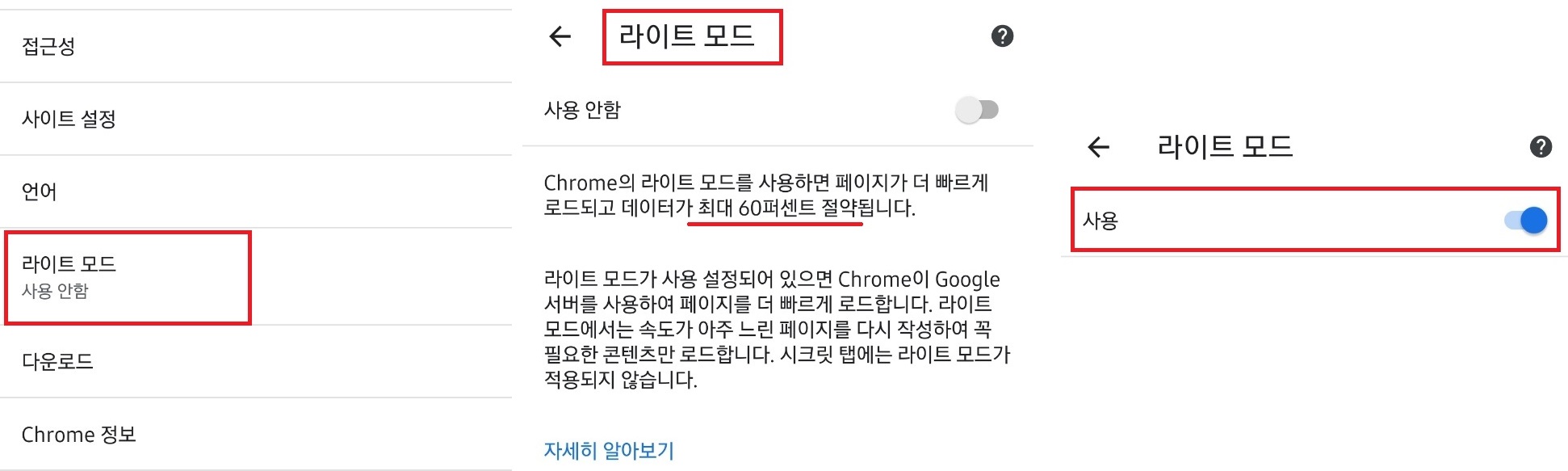
이번 포스팅에서는 개발자 옵션에서 스마트폰 속도를 향상하는 방법과 알약으로 메모리 최적화하기, 크롬 라이트 모드를 켜서 데이터 절약하고 속도를 향상하는 방법을 알아보았습니다.
간단한 방법이지만 체감되는 속도가 많이 향상되는 걸 확인할 수 있으니 오래된 핸드폰에서 속도가 많이 느릴 때 꼭 해보시기 바랍니다 :)
'IT' 카테고리의 다른 글
| 포토샵 30일 무료 체험판 설치 방법(CS6) (0) | 2021.11.02 |
|---|---|
| 구글 검색기록 삭제하는 방법/ 검색기록 저장 끄는 방법 (0) | 2021.10.31 |
| 활용도 높은 컴퓨터 화면 캡처 프로그램 픽픽(PicPick) (0) | 2021.10.30 |
| 아이패드로 동영상 쉽게 편집하기(VLLO) (0) | 2021.10.29 |
| 유튜브 썸네일 쉽게 만드는 방법 (0) | 2021.10.28 |




댓글